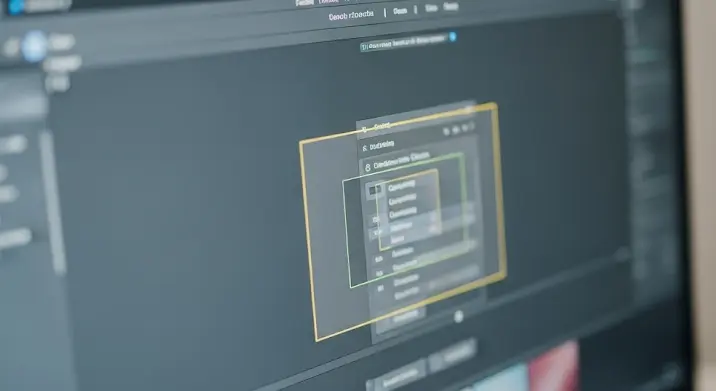
A digitális világban egyre gyakrabban merül fel az igény arra, hogy rögzítsük, ami a számítógép képernyőjén történik. Legyen szó oktatóvideók készítéséről, játékmenetek megörökítéséről, online meetingek archiválásáról, szoftverhibák bemutatásáról vagy egyszerűen csak egy érdekes pillanat megosztásáról, a képernyőfelvétel elengedhetetlen eszközzé vált. Azonban a piacon elérhető rengeteg program között könnyű elveszni. Melyik a legjobb választás az Ön számára? Ez a cikk segít eligazodni, bemutatva a legnépszerűbb képernyőfelvevő szoftvereket, kiemelve előnyeiket, hátrányaikat és tipikus felhasználási területeiket.
Miért van szükség képernyőfelvételre?
A képernyőfelvétel sokféle célra használható:
- Oktatás és képzés: Lépésről lépésre bemutató videók, szoftveres útmutatók, online tanfolyamok készítése.
- Játék: Gameplay felvételek, élő streamek rögzítése, kiemelkedő pillanatok megörökítése.
- Üzleti és kommunikáció: Online megbeszélések archiválása, prezentációk rögzítése, hibajelenségek dokumentálása az IT támogatás számára.
- Tartalomgyártás: YouTube videók, TikTok klipek, podcastokhoz vizuális kiegészítők.
- Személyes használat: Emlékezetes videóhívások mentése, kedvenc weboldalak működésének rögzítése.
Mit keressünk egy képernyőfelvevő programban?
Mielőtt rátérnénk a konkrét programokra, érdemes átgondolni, milyen funkciók fontosak Önnek:
- Felhasználóbarát felület: Mennyire könnyű elkezdeni a felvételt és használni a programot?
- Felvételi minőség: Támogatja-e a kívánt felbontást (HD, Full HD, 4K) és képkockasebességet (FPS)?
- Hangrögzítés: Képes-e rögzíteni a rendszerhangot, a mikrofon hangját, vagy mindkettőt egyszerre?
- Szerkesztési lehetőségek: Van-e beépített szerkesztője a videók vágásához, feliratok hozzáadásához, effektek alkalmazásához?
- Kimeneti formátumok: Milyen formátumokban tudja exportálni a felvételt (MP4, MOV, AVI, GIF stb.)?
- Teljesítmény: Mennyire terheli meg a számítógépet a felvétel során?
- Webkamera overlay: Lehetőség van-e a webkamera képének rávetítésére a képernyőfelvételre?
- További funkciók: Ütemezett felvétel, gyorsbillentyűk, rajzolás a képernyőn felvétel közben.
- Ár: Ingyenes, egyszeri fizetős vagy előfizetéses modell?
A legjobb képernyőfelvevő programok
1. OBS Studio: Az Ingyenes Erőmű
Az OBS Studio (Open Broadcaster Software) a streaming és videófelvétel világának egyik alapköve. Teljesen ingyenes és nyílt forráskódú, de funkcionalitásában vetekszik a fizetős programokkal.
- Előnyök: Rendkívül sokoldalú, professzionális szintű beállítási lehetőségek, több forrás (képernyő, webkamera, képek, szöveg) kombinálása, erőteljes hangvezérlés, kiváló minőségű felvételek, élő streamelésre is alkalmas. Közösségi támogatása hatalmas.
- Hátrányok: Kezdők számára meredek tanulási görbe, a beállítások komplexek lehetnek.
- Ideális: Játékosoknak, streamereknek, tartalomgyártóknak, akik professzionális videókat szeretnének készíteni és hajlandóak időt szánni a tanulásra.
2. ShareX: A Sokoldalú Képernyősegéd (Windows)
A ShareX egy másik ingyenes és nyílt forráskódú csoda, főleg Windows felhasználók számára. Bár elsősorban képernyőképek készítésére lett tervezve, a videófelvételi képességei is figyelemre méltóak.
- Előnyök: Könnyű, gyors, számos automatizálási lehetőséggel, GIF-ek készítésére is alkalmas, rengeteg megosztási platformmal integrált (felhőtárhelyek, közösségi média).
- Hátrányok: A videószerkesztési funkciók korlátozottak, a felhasználói felület kevésbé intuitív a kezdők számára.
- Ideális: Gyors képernyőképek és rövid videófelvételek készítésére, programozóknak, support szakembereknek, akik gyakran osztanak meg vizuális információt.
3. Xbox Game Bar (Windows beépített)
Ha Windows 10 vagy 11 operációs rendszert használ, akkor már rendelkezik egy beépített képernyőfelvevővel az Xbox Game Bar formájában.
- Előnyök: Előre telepítve van, könnyen elérhető (Win + G), egyszerű a használata, alacsony rendszerigény.
- Hátrányok: Korlátozott funkcionalitás (főleg játékokhoz optimalizált), nem rögzíti az asztalt, csak egyes alkalmazásokat, szerkesztési lehetőségek nincsenek.
- Ideális: Gyors játékfelvételekhez, vagy ha csak egy adott alkalmazás működését szeretné rögzíteni egyszerűen.
4. QuickTime Player (macOS beépített)
A Mac felhasználóknak sem kell messzire menniük egy alapvető képernyőfelvevőért. A QuickTime Player, ami előre telepítve van, képes erre.
- Előnyök: Beépített, egyszerűen használható, alapvető vágási funkciók.
- Hátrányok: Kizárólag macOS-re, nagyon korlátozott funkciók a haladó felhasználók számára, nem alkalmas komplex feladatokra.
- Ideális: Egyszerű, gyors felvételekhez Macen, ahol nincs szükség extra funkciókra.
5. Camtasia: A Professzionális Megoldás
A TechSmith által fejlesztett Camtasia egy all-in-one megoldás a képernyőfelvételre és videószerkesztésre. Bár fizetős, a befektetés megtérülhet, ha gyakran készít professzionális minőségű videókat.
- Előnyök: Rendkívül intuitív felület, erőteljes videószerkesztő (vágás, effektek, feliratok, animációk, hangszínszabályozás), rengeteg beépített sablon és médiafájl, kiváló technikai támogatás.
- Hátrányok: Magas ár, erőforrás-igényes lehet nagyobb projektek esetén.
- Ideális: Oktatóknak, tartalomgyártóknak, marketingeseknek és bárkinek, aki professzionális, polírozott oktatóvideókat vagy prezentációkat szeretne készíteni.
6. Movavi Screen Recorder: Az Egyensúly
A Movavi Screen Recorder egy fizetős, de megfizethetőbb opció, amely a könnyű használhatóság és a tisztességes funkciók közötti jó egyensúlyt kínálja.
- Előnyök: Felhasználóbarát felület, jó minőségű felvételek, beépített videószerkesztő alapvető vágási és javítási funkciókkal, webkamera és hang rögzítése, ütemezett felvétel.
- Hátrányok: A fejlettebb szerkesztési funkciókhoz külön Movavi Video Editorra lehet szükség, a teljes funkcionalitásért fizetni kell.
- Ideális: Átlagos felhasználóknak, oktatóknak, kisvállalkozásoknak, akik könnyen kezelhető, de funkciókban gazdag megoldást keresnek.
7. Bandicam: Játékosok Kedvence
A Bandicam egy népszerű képernyőfelvevő szoftver, különösen a játékosok körében. Optimalizált a játékmenet rögzítésére magas FPS mellett, minimális teljesítménycsökkenéssel.
- Előnyök: Kiváló minőségű játékfelvétel, magas kompressziós arány, DirectX/OpenGL/Vulkan rögzítés, képernyőrajzolás felvétel közben.
- Hátrányok: Az ingyenes verzió vízjelet helyez el a videókon és korlátozott a felvételi idő, a szerkesztési lehetőségek nagyon alapvetőek.
- Ideális: Játékosoknak, akik magas képkockasebességgel szeretnék rögzíteni játékmenetüket, és nem igényelnek komplex utólagos szerkesztést.
8. Loom (Web alapú/Bővítmény)
Bár nem hagyományos asztali program, a Loom egyre népszerűbb, főleg a gyors videóüzenetek és oktatóanyagok megosztására. Böngészőbővítményként vagy asztali alkalmazásként is működik.
- Előnyök: Rendkívül gyors és egyszerű használat, azonnali felhőalapú megosztás, értesítések arról, ha megnézték a videót, kommentelési lehetőség.
- Hátrányok: Korlátozott szerkesztési lehetőségek, az ingyenes verzióban időkorlát lehet a videókra (bár ez változhat).
- Ideális: Üzleti kommunikációra, gyors visszajelzésekre, „aszinkron megbeszélésekre”, ahol a videó megosztása a kulcs.
Hogyan válassza ki a megfelelőt?
A „legjobb” program mindig attól függ, hogy mire szeretné használni, és milyen a költségvetése. Tegye fel magának a következő kérdéseket:
- Milyen célra? (Játék, oktatóvideó, meeting, hibajelentés stb.)
- Milyen gyakran? (Egyszeri, alkalmi, rendszeres)
- Mekkora a költségvetés? (Ingyenes, olcsó, prémium)
- Mennyire ért a technológiához? (Kezdő, haladó)
- Milyen operációs rendszert használ? (Windows, macOS, Linux)
- Szüksége van-e utólagos szerkesztésre, és ha igen, milyen mélységben?
Ha csak alkalmanként szeretne egyszerű felvételt készíteni, az operációs rendszerbe épített megoldások vagy az ingyenes programok (OBS, ShareX) is elegendőek lehetnek. Amennyiben professzionális minőségű oktatóanyagokat vagy marketingvideókat készít, érdemes befektetni egy olyan prémium szoftverbe, mint a Camtasia vagy a Movavi.
Tippek a sikeres képernyőfelvételhez
- Készüljön fel: Tisztítsa meg az asztalát, zárjon be minden felesleges programot és értesítést.
- Ellenőrizze a hangot: Győződjön meg róla, hogy a mikrofon megfelelően működik és tiszta a hangja.
- Tervezzen: Készítsen egy rövid vázlatot vagy forgatókönyvet arról, mit szeretne mondani és mutatni.
- Tesztelje a felvételt: Készítsen egy rövid próba felvételt a teljes produkció előtt.
- Optimalizálja a beállításokat: Állítsa be a felbontást és az FPS-t a céljainak megfelelően.
Összegzés
A számítógép képernyőjének rögzítése ma már alapvető funkció, és szerencsére számtalan kiváló program áll rendelkezésre erre a célra. Akár ingyenes, akár fizetős megoldást keres, a piacon található széles választékban mindenki megtalálhatja a számára legmegfelelőbbet. Ne habozzon kipróbálni néhányat a listán szereplő szoftverek közül, hogy megtalálja azt, amelyik a legjobban illeszkedik az Ön igényeihez és munkafolyamatához. Jó felvételt!
